Att synkronisera ljud- och videospår kan vara en mödosam och tidskrävande uppgift, särskilt om du arbetar med olika inspelningar och ljud. Den nya funktionen i Premiere Pro CC 7.0 gör det möjligt för dig att klipp automatiskt synkroniseras med hjälp av ljudvågor. Den här guiden visar dig hur du kan använda denna innovativa teknik effektivt för att optimera dina arbetsflöden och spara värdefull tid.
Viktigaste insikter
- Premiere Pro analyserar ljudvågor för att automatiskt synkronisera klipp.
- Både den traditionella metoden och den nya ljudvågmetoden presenteras.
- Användare kan enkelt ta bort brusljud och ersätta det med högkvalitativa inspelningar.
Steg-för-steg-guide
Först laddar du din ljudfil och videofil i projektfönstret i Premiere Pro. Ett exempel på en sådan fil kan vara en nyligen inspelad klipp som innehåller brus. För att demonstrera detta drar du en MP4-videofil och en Wave-fil in i projektfönstret. Se till att Wave-filen innehåller den rena ljudinspelningen från ljudteknikern.
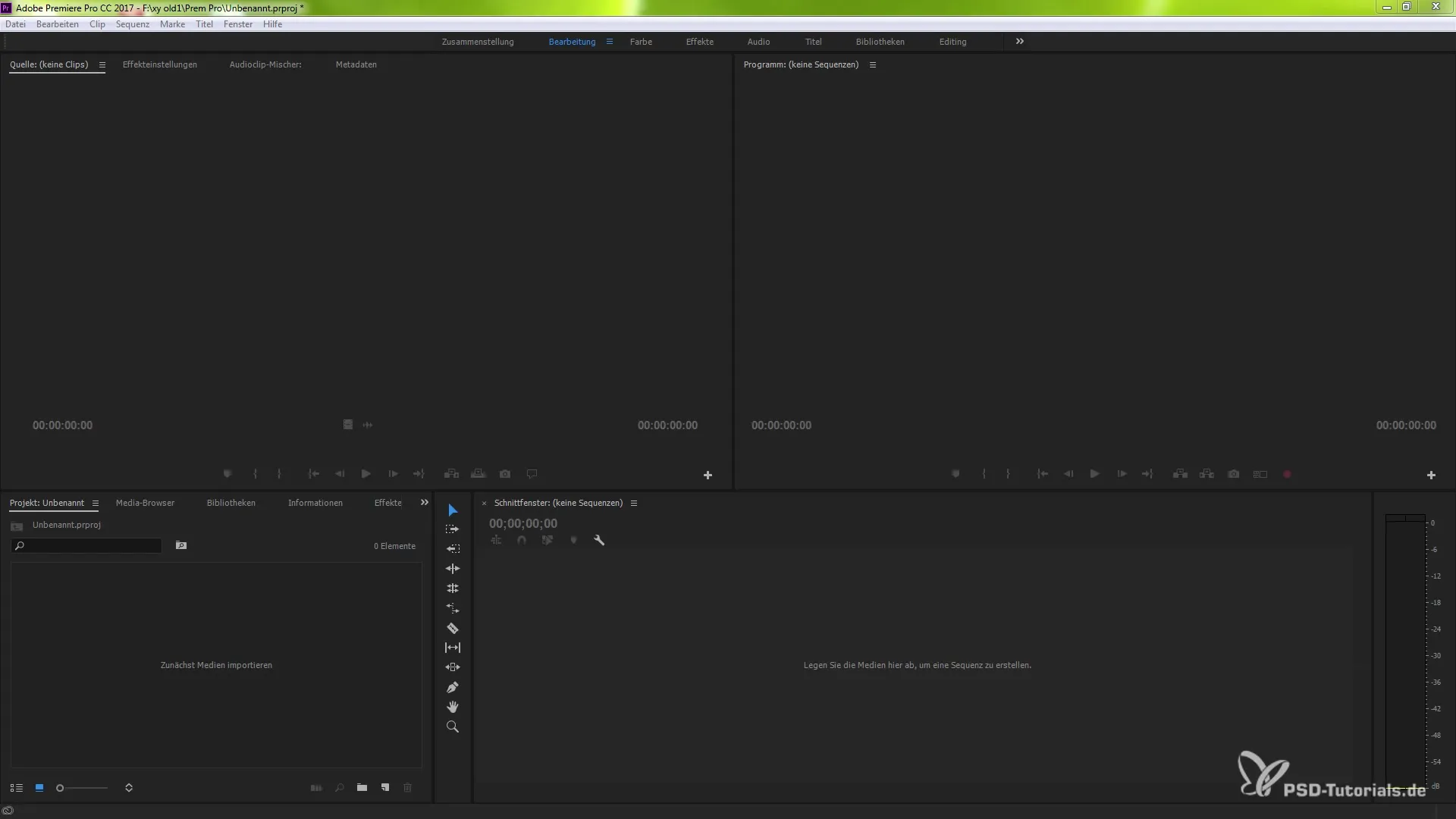
I nästa steg dubbelklickar du på Wave-filen för att öppna den i källmonitoren. Här kan du spela upp för att kontrollera ljudkvaliteten. Du kommer att höra att Wave-filen innehåller brus, vilket beror på inspelningsförhållandena.
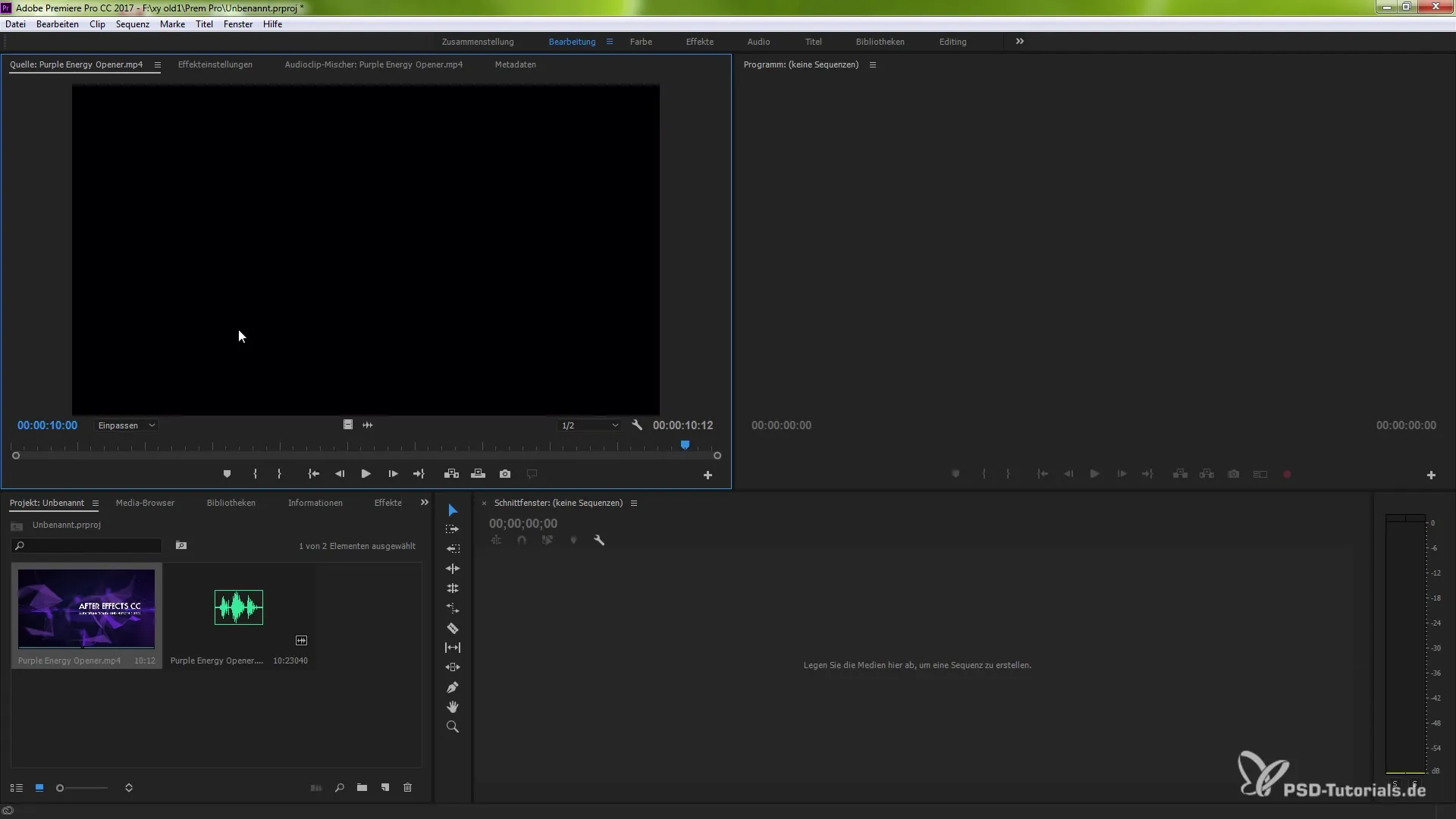
Nu är det dags att sammanfoga de två klippen. Högerklicka på de två klippen för att öppna en kontextmeny. Här väljer du alternativet "Sammanfoga klipp".
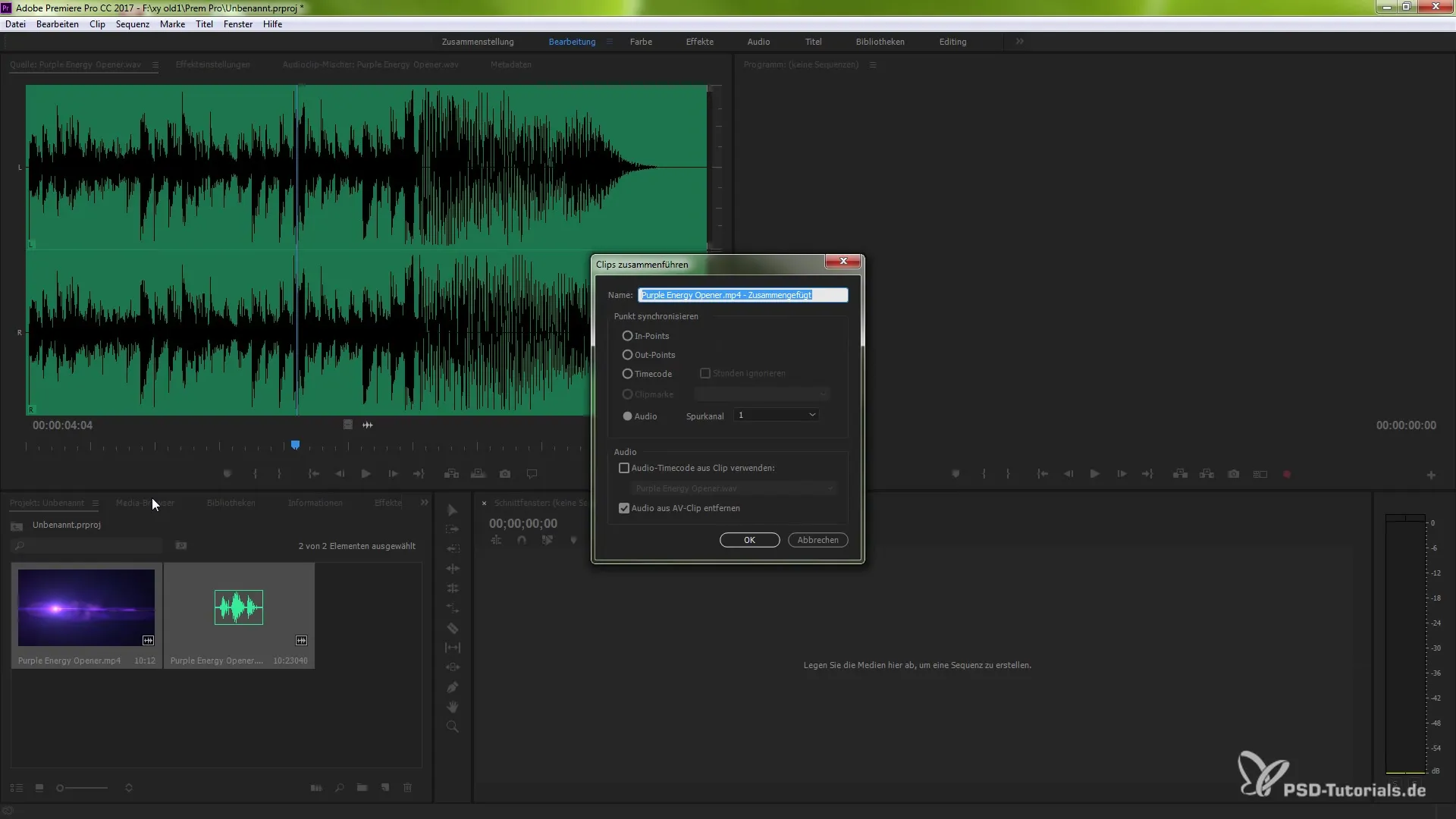
I det följande fönstret har du flera alternativ att välja mellan. Välj ljudvågmetoden, eftersom den är den effektivaste och snabbaste lösningen. Du har också möjlighet att ta bort ljud från videon för att förbättra kvaliteten på din slutliga produktion.
Bekräfta ditt val med "OK". Premiere Pro analyserar nu de två filerna och skapar ett nytt klipp som utför synkroniseringen. Detta klipp kommer nu att ha två monospår som har uppstått från den ursprungliga stereospåret.
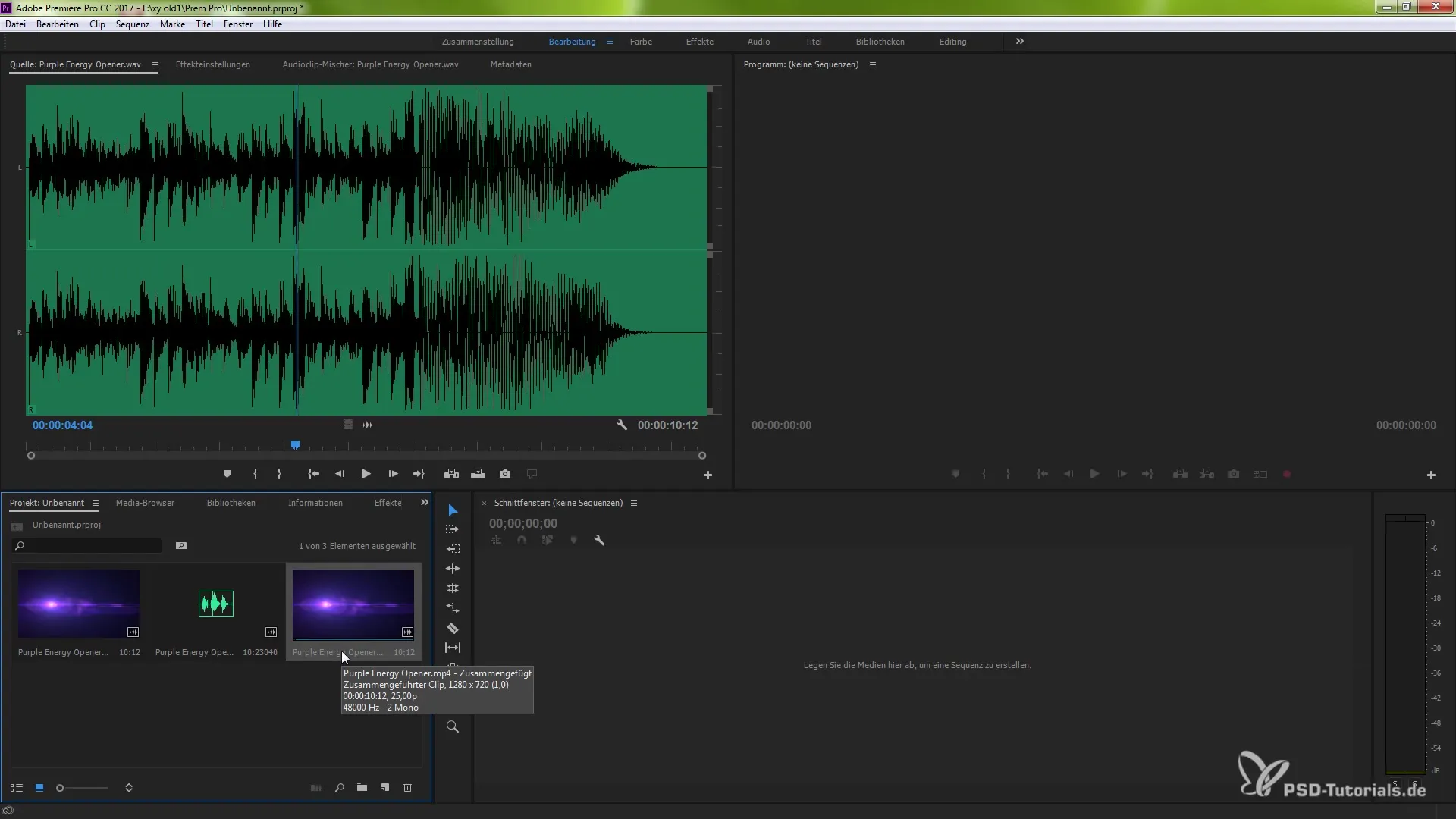
Dra detta nya klipp till tidslinjen. Du kan förstora spåren för att se hur monospåren är uppdelade. Dessa segment är nu länkade till varandra utan att de har renderats om.
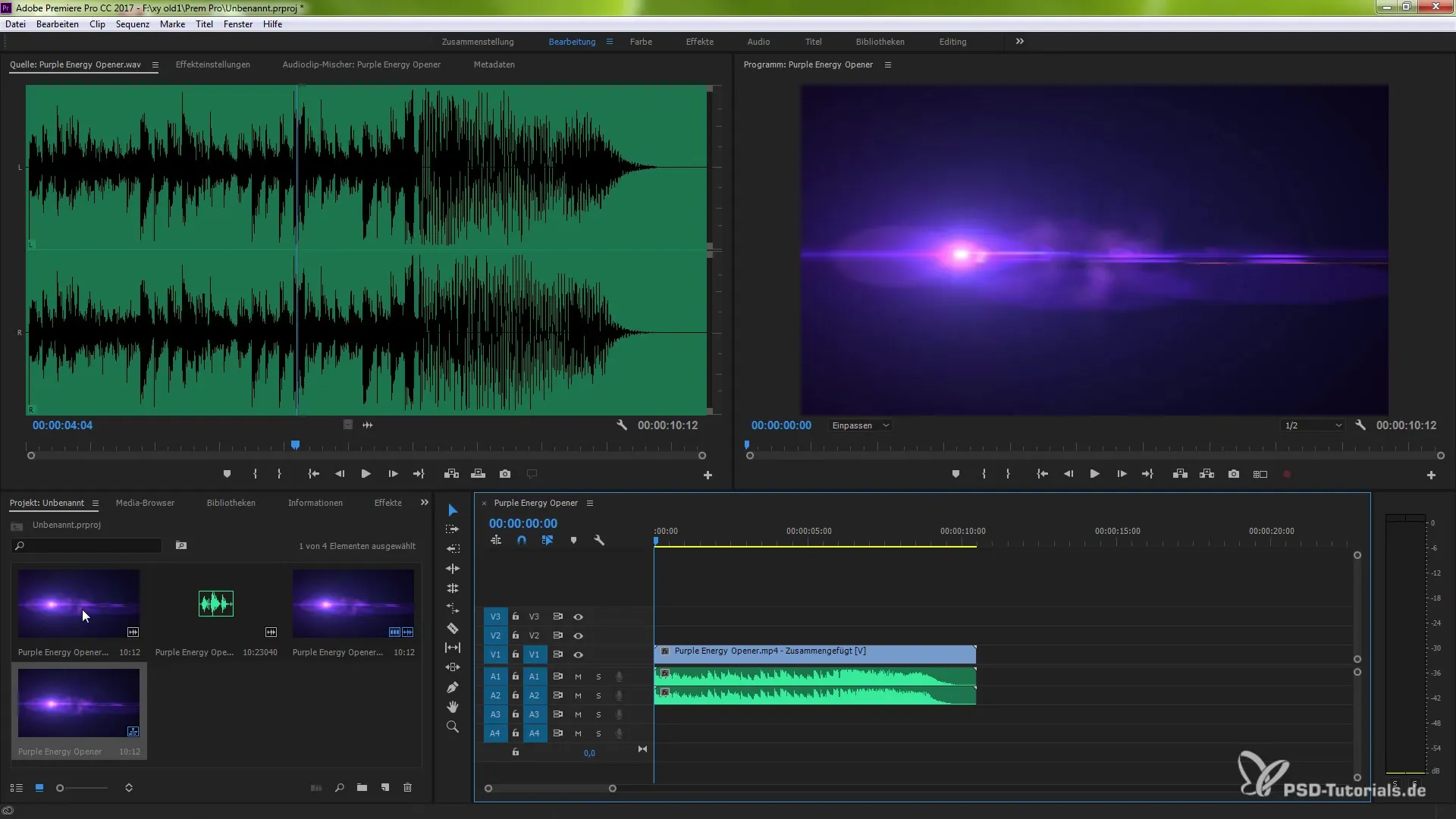
Om du vill ha mer exakt kontroll över synkroniseringsprocessen kan du hålla ner Alt-tangenten och klicka med vänster musknapp på det önskade ljudspåret för att välja det separat. Du kan upprepa detta och använda samma metod för video inspelningen.
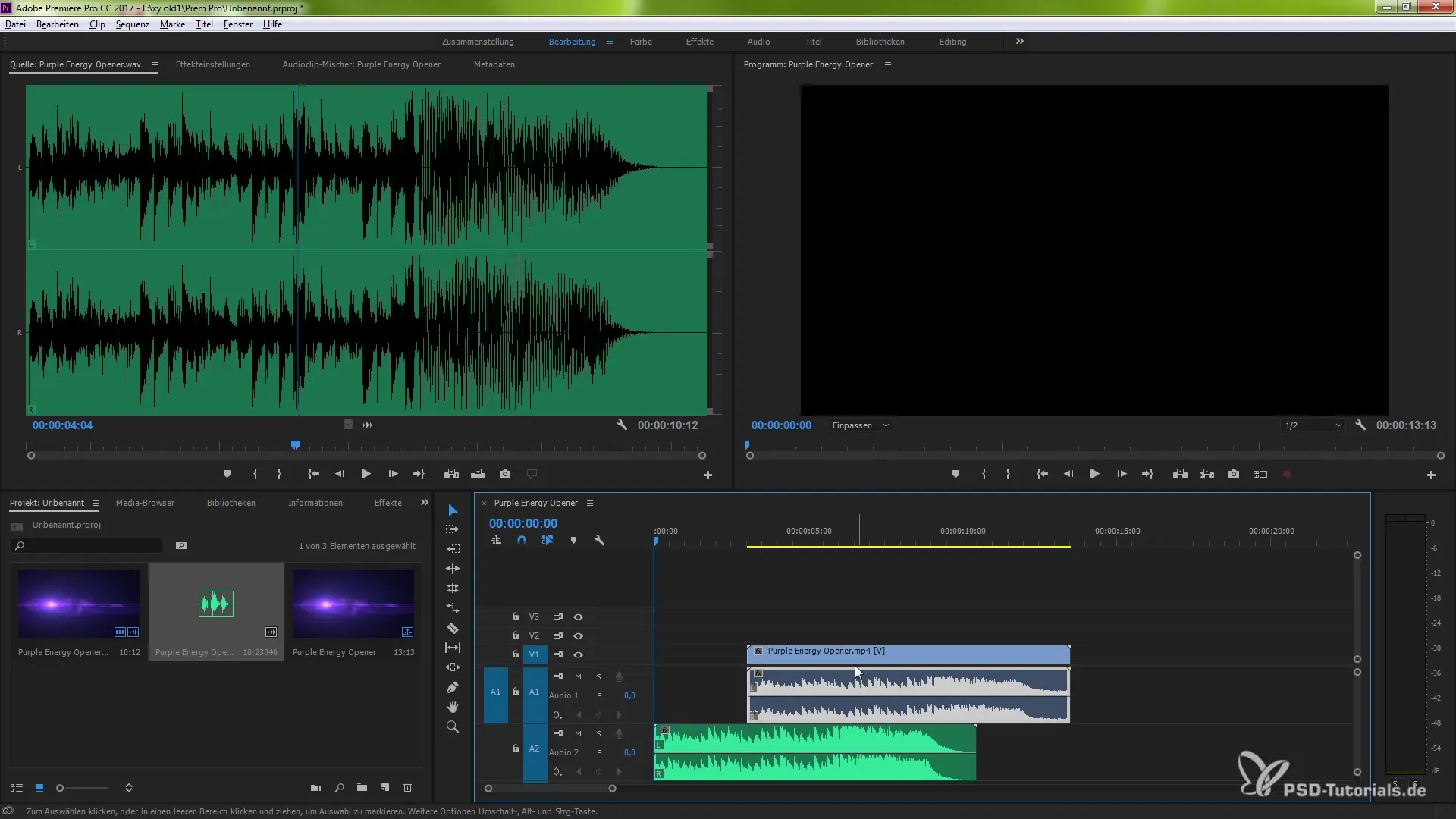
Klicka sedan med höger musknapp på de valda klippen och välj "Synkronisera". Här bör du också välja alternativet "Ljud". Bekräfta med "OK", och Premiere Pro kommer att utföra analyserna och synkronisera klippen på en gång.
Med denna metod har du möjlighet att inaktivera brusljudet och behålla endast det högkvalitativa spåret. Att skapa synkroniseringen mellan klippen sker snabbt och effektivt – en utmärkt lösning för varje redaktørs arbetsflöde!
Med dessa tekniker kan du snabbare och enklare förbättra ljudkvaliteten i dina projekt och avsevärt minska redigeringstiden.
Sammanfattning – Automatisk synkronisering av klipp i Premiere Pro
Genom att använda de nya funktionerna i Premiere Pro CC 7.0 kan du nu använda ljudvågor för att automatiskt synkronisera klipp. Dessa metoder gör det möjligt för dig att skilja kvalitetsinspelningar från brusiga och avsevärt förbättra ljudkvaliteten i dina projekt.
Vanliga frågor
Vad är huvudmålet med ljudvågsynkronisering?Huvudmålet är att automatiskt synkronisera ljud och video, vilket minskar redigeringstiden.
Hur många klipp behöver synkroniseras?Du kan synkronisera flera klipp så länge de innehåller de relevanta ljudvågorna.
Fungerar metoden alltid perfekt?Även om den ofta fungerar bra, är det inte garanterat att synkroniseringen alltid är exakt.
Måste jag manuellt ställa in in- och utpunkter?Nej, den nya metoden kräver inga manuella in- och utpunkter eftersom den sker automatiskt.
Finns det alternativ till ljudvågsynkronisering?Ja, den traditionella metoden via in- och utpunkter är fortfarande tillgänglig.


